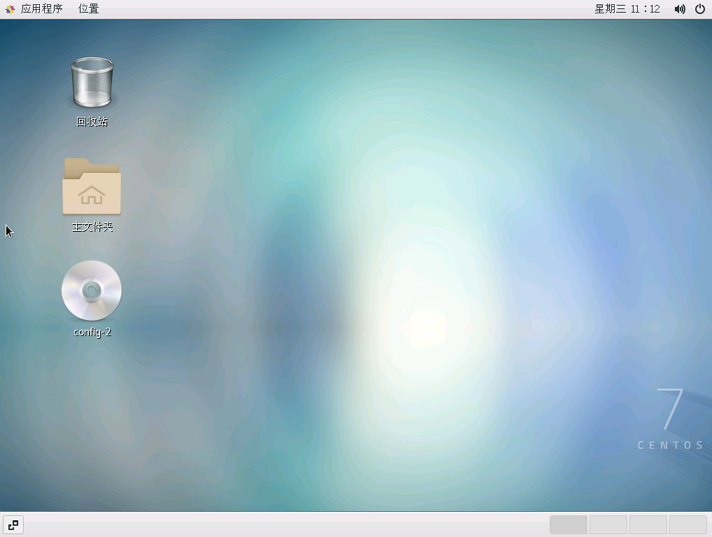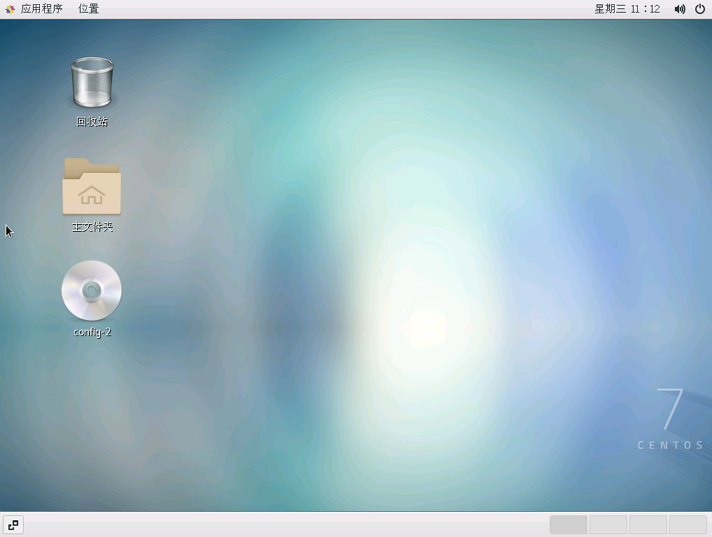操作场景
本文以操作系统为 CentOS 8.2 及 CentOS 7.9 的腾讯云云服务器为例,介绍如何搭建 CentOS 可视化界面。
说明事项
基于性能及通用性考虑,腾讯云提供的 Linux 公共镜像默认不安装图形化组件。
操作步骤
请对应您实际使用的云服务器操作系统,参考以下步骤进行操作:
1. 登录实例,详情请参见 使用标准登录方式登录 Linux 实例(推荐)。
2. 执行以下命令,安装图形化界面组件。
yum groupinstall "Server with GUI" -y
3. 执行以下命令,设置默认启动图形化界面。
systemctl set-default graphical
4. 执行以下命令,重启实例。
reboot
5. 以 VNC 方式登录实例,详情请参见 使用 VNC 登录 Linux 实例。
登录实例后查看可视化界面即表示搭建成功,根据界面提示进行配置进入桌面后,可按需进行相关操作。如下图所示:
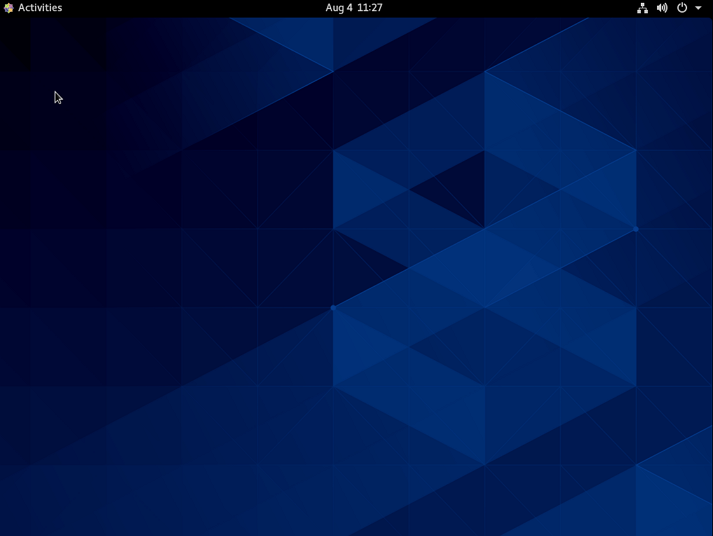
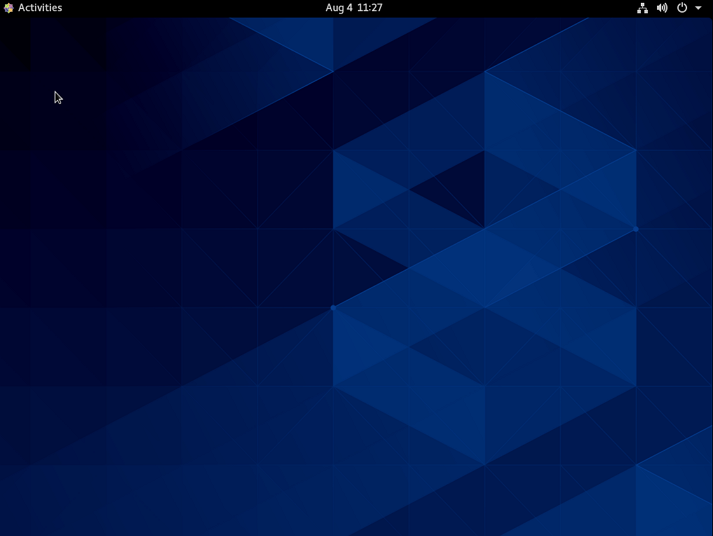
1. 登录实例,详情请参见 使用标准登录方式登录 Linux 实例(推荐)。
2. 执行以下命令,安装图形化界面组件。
yum groupinstall "GNOME Desktop" "Graphical Administration Tools" -y
3. 执行以下命令,设置默认启动图形化界面。
ln -sf /lib/systemd/system/runlevel5.target /etc/systemd/system/default.target
4. 执行以下命令,重启实例。
reboot
5. 以 VNC 方式登录实例,详情请参见 使用 VNC 登录 Linux 实例。
登录实例后查看可视化界面即表示搭建成功,根据界面提示进行配置进入桌面后,可按需进行相关操作。如下图所示: